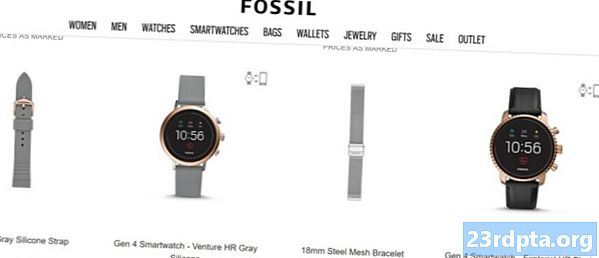Saturs
- Kas ir Microsoft autentifikators?
- Kā darbojas Microsoft autentifikators?
- Kā izmantot Microsoft Authenticator:
- Microsoft kontu iestatīšana:
- Kontu, kas nav Microsoft, iestatīšana:
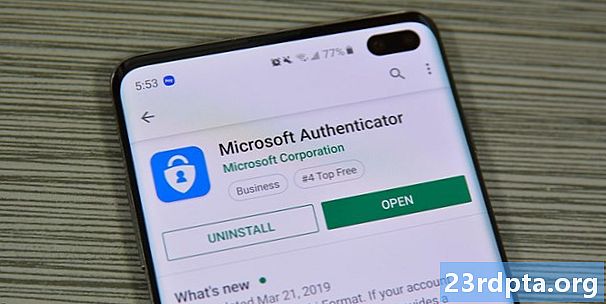
Microsoft Authenticator ir drošības lietotne divu faktoru autentifikācijai. Tas tieši konkurē ar Google Authenticator, Authy, LastPass Authenticator un vairākiem citiem. Atjauninot Microsoft konta iestatījumus vai tajā iespējojot divfaktoru autentifikāciju, iespējams, jūs nonāksit lietotnē. Alternatīvi, iespējams, vēlēsities, lai jūsu drošības nolūkos būtu pieejams TFA. Neatkarīgi no tā, parunāsim par Microsoft Authenticator un tā darbību. Jebkurā laikā noklikšķiniet uz pogas, lai lejupielādētu lietotni. IOS versiju var atrast arī, noklikšķinot šeit. Šis viss ceļvedis darbojas gan lietotnes iOS, gan Android versijās.
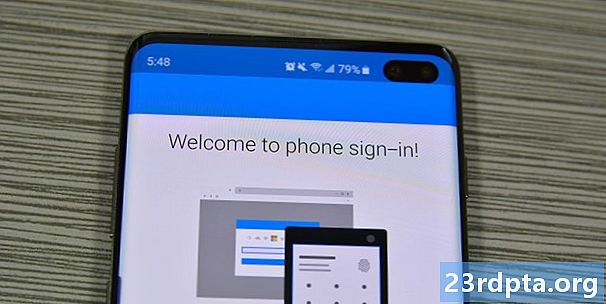
Kas ir Microsoft autentifikators?
Microsoft Authenticator ir Microsoft divu faktoru autentifikācijas lietotne. Sākotnēji tā tika sākta beta versijā 2016. gada jūnijā. Lietotne darbojas tāpat kā lielākajai daļai citu. Jūs piesakāties kontā, un konts prasa kodu. Šī lietotne ģenerē šāda veida kodus. Tas ir ārkārtīgi noderīgs ātrai pierakstīšanai, tas darbojas vairākās platformās un ir ātrāks nekā e-pasts vai teksta kodi.
Varat arī izmantot lietotni, lai pierakstītos savā Microsoft kontā bez paroles. Lietotnei ir arī vairāku kontu atbalsts, kā arī vietņu un pakalpojumu, kas nav Microsoft, atbalsts.
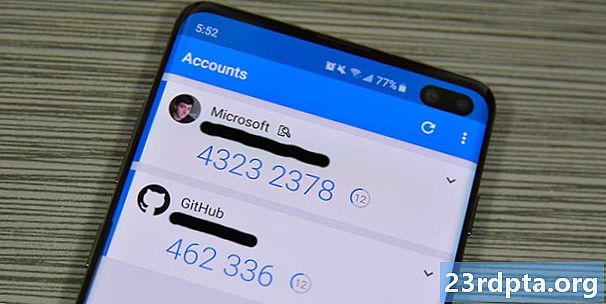
Kā darbojas Microsoft autentifikators?
Lietotne darbojas tāpat kā vairums citu autentifikācijas lietotņu. Tas ģenerē skaitļu virkni, pagriežot apmēram 30 sekundes. Citiem vārdiem sakot, tas ģenerē sešu ciparu kodu ik pēc 30 sekundēm. Jūs vienkārši piesakāties savā lietotnē vai pakalpojumā kā parasti. Visbeidzot vietne pieprasa divu faktoru autentifikācijas kodu. Dodieties uz Microsoft Authenticator lietotni, lai saņemtu šos kodus.
Microsoft kontos tas darbojas nedaudz savādāk nekā konti, kas nav Microsoft konti. Jūs faktiski varat vienkārši izmantot šīs lietotnes kodus, lai pieteiktos bez sava Microsoft konta paroles. Tomēr visiem citiem kontu veidiem (Facebook, Google utt.) Pirms koda pievienošanas jums jāpiesakās ar savu lietotājvārdu un paroli.
Microsoft atbalsta jebkuru vietni, kurā tiek izmantots TOTP (uz laiku balstītas vienreizējas paroles) standarts. Tādējādi lietotne var nepārtraukti ģenerēt kodus, un jūs tos izmantojat pēc nepieciešamības. Tas atšķiras no HOTP standarta, kurā kods tiek ģenerēts tieši jums vienu reizi. Vietnes, kurās tiek izmantota šī metode, piemēram, Twitter un, visticamāk, jūsu banku lietotne, nevar izmantot Microsoft Authenticator.
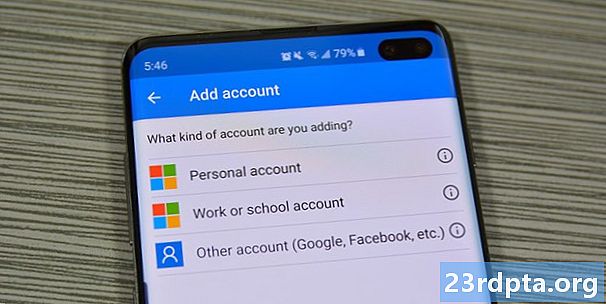
Kā izmantot Microsoft Authenticator:
Lietotnes iestatīšana ir diezgan vienkārša. Pāriesim pie sava Microsoft konta iestatīšanas. Lai sāktu apmācību, vienkārši lejupielādējiet lietotni un atveriet to.
Microsoft kontu iestatīšana:
- Piesakieties, izmantojot Microsoft konta akreditācijas datus lietotnē Microsoft Authenticator. Tam vajadzētu būt pirmajam uzvednei, pirmo reizi atverot lietotni. Vienkārši atlasiet “Personīgais konts” vai “Darba vai skolas konts”, lai pieteiktos savā Microsoft kontā.
- Pēc veiksmīgas pieteikšanās jums ir jāautentificē pierakstīšanās ar kodu. Jūs varat to nosūtīt, izmantojot tekstu, e-pastu vai citu metodi.
- Tieši tā! Kad esat ievadījis kodu, lietotne tiek saistīta ar jūsu Microsoft kontu, un jūs to izmantojat, lai pierakstītos bez paroles. Nākamreiz piesakoties, vienkārši ievadiet savu lietotājvārdu un pēc tam ievadiet lietotnes ģenerēto kodu.
Kontu, kas nav Microsoft, iestatīšana:
Vietnēs tas atšķiras, bet vispārējā ideja paliek tā pati. Tas ir diezgan vienkāršs process. Jūs varat sagatavot Microsoft Authenticator lietotni uzdevumam, pieskaroties trīs punktu izvēlnes pogai Microsoft Authenticator lietotnē un atlasot opciju “Pievienot kontu”. Pēc tam atlasiet opciju “Cits konts” un sagatavojieties, lai izpildītu tālāk norādītās darbības.
- Atgriezieties vietnē, kur tai vajadzētu jautāt, vai vēlaties divfaktoru autentifikāciju, izmantojot tekstu un e-pastu vai ar lietojumprogrammu. Atlasiet lietojumprogrammas opciju.
- Jūs ekrānā redzēsit QR kodu vai sešu ciparu kodu. Izmantojiet Microsoft Authenticator lietotni, lai skenētu QR kodu.
- Alternatīvi, vietne QR koda vietā var dot jums ievadīšanas kodu. Nav problēma! Atgriezieties lietotnē un lapas apakšā pieskarieties opcijai “Vai ievadiet kodu manuāli”. Vispirms dodiet savam kontam vārdu, lai jūs zināt, kurš tas ir, un ievadiet kodu zem tā.
Tā tas arī ir. Microsoft konta iestatīšana ir kaut kas, kas jums jādara tikai vienu reizi. Tikmēr jūs varat pievienot jebkurus vēlamos tiešsaistes kontus, atkārtojot konta darbības, kas nav Microsoft konts, visiem citiem jūsu kontiem.
Turpmāk lietotni ir ļoti viegli izmantot. Vietnēs, kas nav Microsoft vietnes, vienkārši piesakieties ar savu e-pastu vai lietotājvārdu un paroli un pēc pieprasījuma ievadiet sešciparu kodu no Microsoft Authenticator lietotnes. Microsoft vietnēm jums vienkārši jāpievieno lietotājvārds, un pēc tam jums tiks prasīts kods no lietotnes. Tas attiecas uz visu šo lietotni un tam ir paredzēts viss!
Ja mums kaut kas pietrūka par Microsoft Authenticator, paziņojiet mums par to komentāros! Jūs varat arī noklikšķināt šeit, lai apskatītu vairāk apmācību!